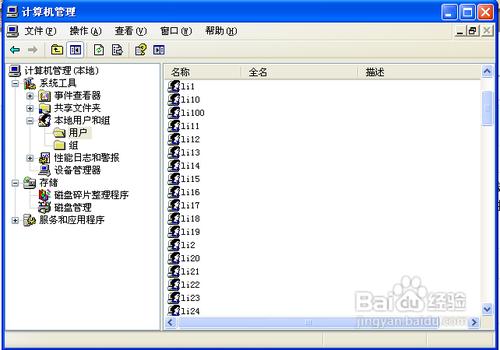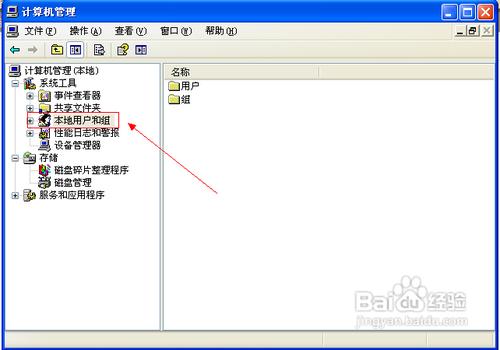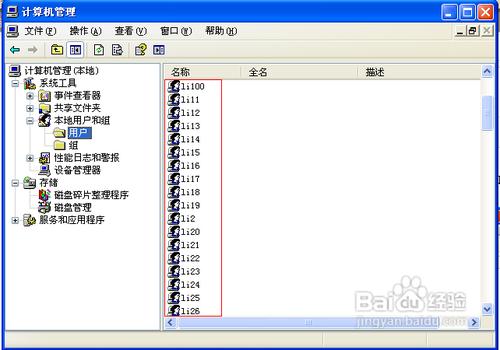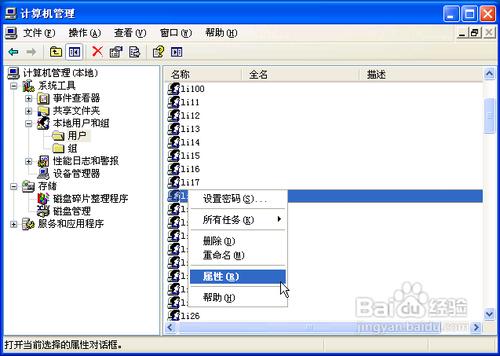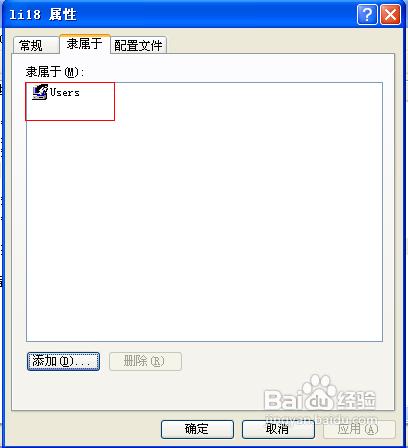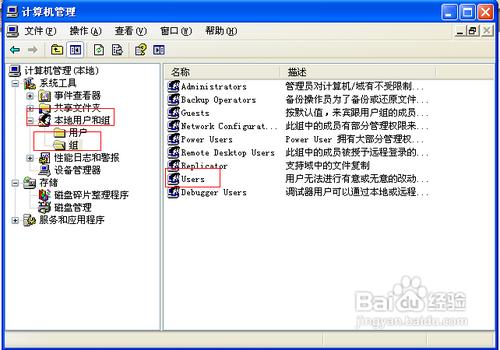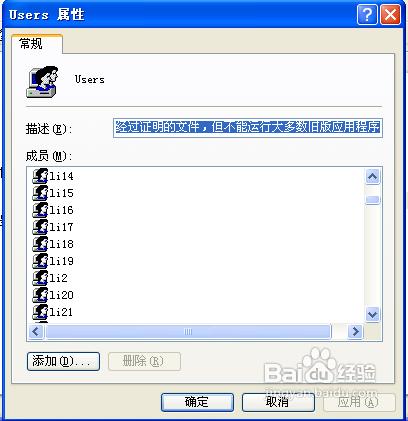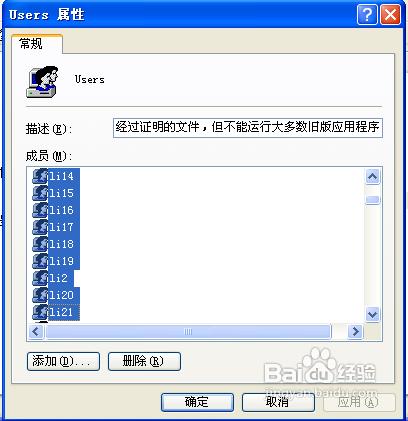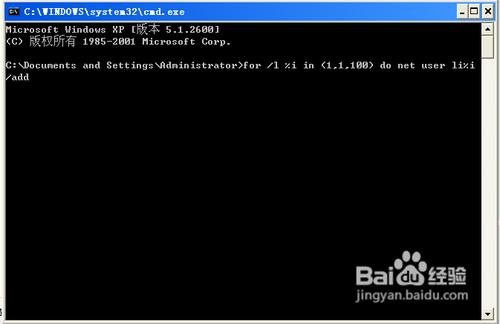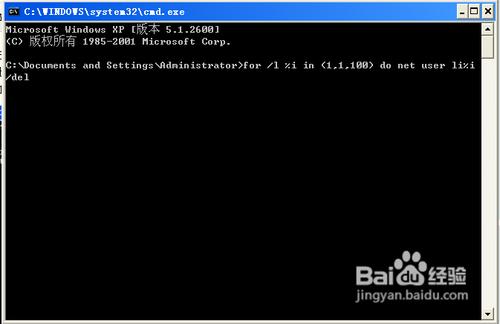一個朋友告訴了我,他的電腦上給人家惡意新建了上百個使用者,他說是一個朋友惡意整蠱他的,而且這位朋友會整蠱又不會刪除,於是找我幫忙 ,我就找了幾個辦法幫他批量把使用者都刪除了。
工具/原料
計算機管理
視覺化刪除的方法
首先找到桌面我的電腦圖示,右鍵選擇管理,在開啟的計算機管理視窗選擇,本地使用者組,如圖1所示。 圖1
開啟本地使用者和組,選擇使用者選項,可以看到視窗右邊給人家惡意新建了N多個使用者,如圖2所示。 圖2
從圖中可以看到視窗中的下列選單還可以往下一直拉,這麼多使用者刪除到什麼時候去,那就要批量刪除了。
我們選擇其中一個使用者,右鍵,選擇屬性,如圖3所示。 圖3
在開啟的屬性視窗中,切換到隸屬於選項,從圖中我們可以看到新建的使用者是隸屬於Users組,如圖4所示。 圖4
把視窗關閉,選擇計算機管理視窗中的,本地使用者和組,選擇組選項,在右邊視窗我們可以看到Users組,如圖5所示。 圖5
用滑鼠雙擊開啟Users組,可以看到有很多的成員,如圖6所示。
圖6
只要選擇中第一個,然後按住鍵盤上的Shift鍵,就可以批量選中,如圖7所示。 圖7
選中之後點選刪除按鈕即可以完成 批量刪除的操作。
命令提示符下刪除的方法
首先我們瞭解一下是怎樣批量新建使用者的,其實很簡單,只是在命令提示符下輸入一條命令就可以批量新建了,甚至可以新建上千個!開啟開始選單,選擇執行選項,輸入命令:for /l %i in (1,1,100) do net user li%i /add 只需要把這條命令在命令提示符下執行,如圖8所示。
圖8
輸入以上命令並且回車,就會進行批量使用者新建操作,建議謹慎使用! 刪除批量的命令跟新增使用者的命令是差不多的。只需要把後面的add新增,改為del刪除即可。
刪除的命令:for /l %i in (1,1,100) do net user li%i /del 同樣在命令提示符下輸入並回車即可完成批量刪除的操作,如圖9所示。
有個小提示喔:不是計算機專業人員請勿輕易使用這命令,否則會給系統帶來不必要的麻煩!